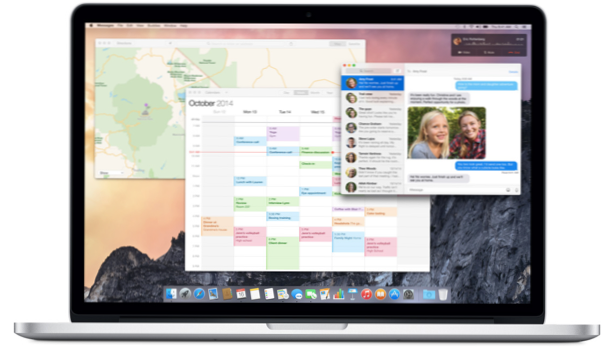
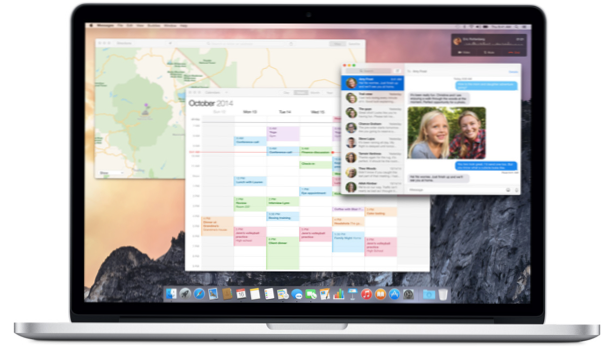
Los anuncios vistosos y llamativos o las combinaciones de colores deficientes en los sitios web pueden forzar la vista si los mira durante mucho tiempo. Si a menudo sufre de fatiga visual después de estar sentado durante horas frente a su computadora portátil, cambiar la pantalla al modo de escala de grises, que obliga a la pantalla a mostrar todo en blanco y negro, evitará que sus ojos se desgasten rápidamente. Aquí se explica cómo activar esta función en un MacBook sin la ayuda de aplicaciones de terceros.
Este tutorial está escrito para OS X Yosemite. Aunque las versiones anteriores de OS X también tienen esta característica, puede estar ubicada en otro lugar.
Además de usar el modo de escala de grises, también puede ser útil configurar el brillo de la pantalla de acuerdo con el entorno. Por ejemplo, intente bajar el brillo si está en una habitación completamente oscura. Si la pantalla es demasiado brillante, es más probable que experimente fatiga ocular.
1. Mueva el puntero del mouse a la parte superior izquierda de la pantalla, haga clic en Logo de apple, y elige Preferencias del Sistema.

2. Elija el Accesibilidad Opción ubicada en la fila inferior de la ventana de Preferencias del Sistema. Si no puede encontrar la opción, escriba Accesibilidad en el cuadro de búsqueda, y el sistema resaltará la opción correcta para usted.

3. A continuación, active la Usar escala de grises opción. Una vez que se marca la casilla, la pantalla cambiará automáticamente al modo de escala de grises. Si no puede encontrar esta opción, desplácese hasta la lista superior a la derecha y elija la opción Mostrar. Cuando se selecciona la opción, verá la opción Usar escala de grises en el lado derecho.

4. Para volver a cambiar la pantalla al modo de visualización normal, simplemente repita los pasos anteriores y desactive la casilla Usar escala de grises.
5. Tenga en cuenta que todo lo que se muestra en la pantalla todavía tiene color; es solo la pantalla que muestra lo que se ve en blanco y negro. Si toma una captura de pantalla cuando usa el modo de escala de grises, notará que la captura de pantalla realmente conserva el color original, no la versión en escala de grises.

